AMD Cleanup Utility ви помага да премахнете напълно файловете с драйвери на AMD
AMD Graphics са популярни в наши дни в преносимите компютри, както и в настолните компютри. Повечето проблеми, с които се сблъскват хората наоколо, са с драйверите, а деинсталирането или поправката на драйвери изисква известни технически познания. AMD Cleanup Utility предоставя лесен и ефективен начин за деинсталиране и премахване на инсталирани преди това драйвери на AMD(uninstall and remove previously installed AMD drivers) и други файлове и записи в системния регистър, свързани с него.
AMD Cleanup Utility ще премахне напълно драйверите на AMD(AMD)
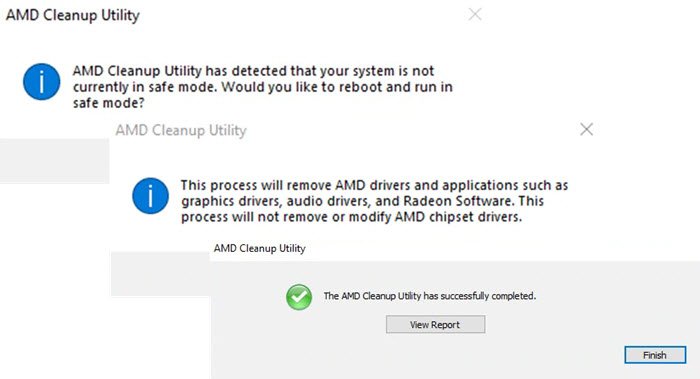
Въпреки че помощната програма предоставя ефективен начин за премахване на старите файлове с драйвери, все пак се препоръчва да използвате вградената функционалност на Windows за премахване на драйвери и да преминете към тази помощна програма само ако имате проблеми с конвенционалния процес.
AMD Cleanup Utility работи с Windows 11 , Windows 10, Windows 8.1 и Windows 7 и напълно премахва AMD дисплея и аудио драйверите, включително и софтуерните компоненти.
Преди да използвате този инструмент, се препоръчва да създадете точка за възстановяване на системата .
Инструментът поддържа почти целия хардуер на AMD , включително:(AMD)
- AMD настолна графика
- Професионална графика на AMD
- AMD APU графика
- Интегрирана графика на AMD
За да започнете, изтеглете инструмента от началната му страница и отворете изпълнимия файл. Ще се появи предупредително съобщение, което ще потвърди вашите действия, свързани с деинсталирането на всички драйвери и софтуер на AMD .
Щракнете(Click) върху 'OK', за да продължите и след това инструментът ще започне да работи и ще бъде сведен до минимум в системната област. Можете да проверите напредъка, като отидете на иконата на системната област. Програмата ще покаже успешно съобщение за завършване на целия процес. Можете също да видите отчет в края на процеса на деинсталиране, за да видите кои компоненти са били успешно деинсталирани.
По време на процеса на деинсталиране екранът може да мига или да изгасне понякога, тъй като драйверите на дисплея се премахват и настройките се променят, така че не е нужно да се притеснявате за това. Ако смятате, че нещата не са тръгнали според очакванията, винаги можете да се върнете към създадената точка за възстановяване на системата.
AMD Cleanup Utility , наричана по-рано AMD Clean Uninstall Utility , е чудесен инструмент, ако имате хардуер на AMD(AMD Hardware) и искате да инсталирате драйверите от нулата или просто да премахнете драйверите от вашия компютър напълно. Инструментът е професионално изработен и работи безпроблемно с почти целия хардуер на AMD(AMD Hardware) .
Посетете amd.com , за да изтеглите помощната програма за почистване на AMD.
Ако трябва да актуализирате драйвери на AMD, AMD Driver Autodetect е инструмент, който може да искате да разгледате.(If you need to update AMD Drivers, AMD Driver Autodetect is a tool you may want to take a look at.)
Related posts
AMD Catalyst Control Center не може да бъде стартиран; Как да го отворя?
Графичната карта AMD или NVIDIA не е открита в Windows 11/10
AMD OverDrive Utility ви помага да овърклокнете продуктите на AMD
Изтеглете или актуализирайте AMD драйвери с AMD Driver Autodetect
Програма за деинсталиране на драйвери на дисплея за драйвери на AMD, INTEL, NVIDIA
Преглед на AMD Ryzen 5 5600X: Най-добрият настолен процесор от среден клас за игри? -
Инсталирайте Realtek HD Audio Driver Failure, Error OxC0000374 на Windows 10
Поправете грешка на AMD Windows не може да намери Bin64 –Installmanagerapp.exe
AMD срещу INTEL през 2022 г.: Кои процесори са по-добри?
Windows не може да провери цифровия подпис (код 52)
Устройството изисква допълнителна грешка при инсталиране на Windows 11/10
Премахнете всички несъществуващи устройства в Windows 10 с инструмента за почистване на устройства
Поправете Windows не може да намери грешка Bin64InstallManagerApp.exe
AMD Ryzen Master е мощен инструмент за овърклок за компютър
Приоритетите на AMD през 2021 г.: Интервю с Роджър Бенсън -
PBO на AMD (Precision Boost Overdrive) и AutoOC (Auto OverClock) повишават ли производителността?
Поправете kdbsync.exe спря да работи в Windows 10
Как да деактивирате софтуера Radeon Натиснете ALT+R, за да отворите Overlay
Поправете липсата на AMD Catalyst Control Center
Овърклок на AMD Ryzen 5 3600 срещу Ryzen 5 3600X: Получавате ли подобна производителност?
